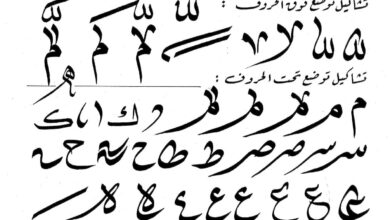تغيير خلفية قناة اليوتيوب من الهاتف بكل سهولة!

تغيير خلفية قناة اليوتيوب مهمة إلي حد كبير في إظهار والتعبير عن القناة على اليوتيوب، حيث أن خلفية قناة اليوتيوب هى المعبر الرئيسي عن محتوي القناة، لذلك لابد من اختيار خلفية قناتك بعناية، وأن يتم تصميم الخلفية بشكل إحترافي من أجل جذب المتابعين والربح من اليوتيوب، لذلك سوف نوضح في مقال اليوم طريقة تغيير خلفية قناتك على موقع بسيط دوت كوم.
تغيير خلفية قناة اليوتيوب من الهاتف بكل سهولة
إذا سألت عن كيفية تغيير خلفية قناة على YouTube، فسيسعدك معرفة أن إجراء هذه العملية بسيط للغاية:
- للقيام بذلك، ومع ذلك، يجب أن تعمل كجهاز كمبيوتر متصل بالموقع الرسمي لمنصة مشاركة الفيديو المعروفة.
- لأن تطبيق اليوتيوب YouTube الرسمي للهواتف المحمولة والأجهزة اللوحية لم يسمح بعد بهذه العملية.
- باستخدامه، ابدأ في متصفح الإنترنت الذي تستخدمه بانتظام على جهاز الكمبيوتر الخاص بك (على سبيل المثال، Google chrome).
- واتصل بموقع YouTube الرسمي، ثم قم بتسجيل الدخول إلى حساب Google الخاص بك، إذا لزم الأمر.
- بمجرد الانتهاء من ذلك، انقر فوق صورة ملفك الشخصي الموجودة في الزاوية اليمنى العليا، وفي القائمة التي تظهر، انقر فوق العنصر قناتك.
- بمجرد رؤية شاشة قناة YouTube الخاصة بك، انقر فوق الزر “تخصيص القناة” لتغيير صورة الخلفية.
- انقر فوق رمز الكاميرا الموجود في الزاوية اليمنى العليا، بالتوافق مع صورة الخلفية الموجودة بالفعل.
كيفية تغيير لون خلفية يوتيوب
سوف نذكر في السطور التالية طريقة تغيير خلفية قناة اليوتيوب:
قد يهمك أيضا: ازالة خلفية الصورة اون لاين بنقرة واحدة فقط!
من الهاتف الذكي
عن طريق وضع سمة داكنة على YouTube من هاتفك المحمول (أو الكمبيوتر اللوحي).
قم أولاً بتشغيل تطبيق منصة مشاركة الفيديو الشهير لنظام Android أو iOS.
انقر فوق رمز الرجل الصغير الموجود في الجزء العلوي الأيمن أو في صورة ملفك الشخصي.
إذا قمت بتسجيل الدخول إلى حساب Google الخاص بك، وفي القائمة التي تظهر، انقر فوق تكوينات العنصر.
ستلاحظ أن لون خلفية التطبيق يتغير من الأبيض إلى الأسود.
إذا كان لديك أي أسئلة أو مشاكل، فراجع البرنامج التعليمي الخاص بي حول كيفية حظر YouTube.
من الكمبيوتر
قم بتطبيق المظهر الداكن على YouTube على جهاز الكمبيوتر أيضًا.
في هذه الحالة ، اتصل بالموقع الرسمي لمنصة مشاركة الفيديو الشهيرة واضغط على الأيقونة الموجودة في الزاوية اليمنى العليا.
إذا قمت بتسجيل الدخول إلى حساب Google الخاص بك، فانقر فوق أيقونة الرجل الصغير في أعلى اليمين أو صورة ملفك الشخصي.
في هذه المرحلة، في القائمة التي تظهر، حدد العنصر بما يتماشى مع صياغة السمة الداكنة.
بهذه الطريقة، حتى عند الاتصال بموقع YouTube الرسمي من جهاز الكمبيوتر الخاص بك، من خلال المتصفح، ستظهر واجهة المستخدم باللون الأسود بدلاً من الأبيض.
أنت لا تعتقد أنه سيكون بهذه السهولة، أليس كذلك؟